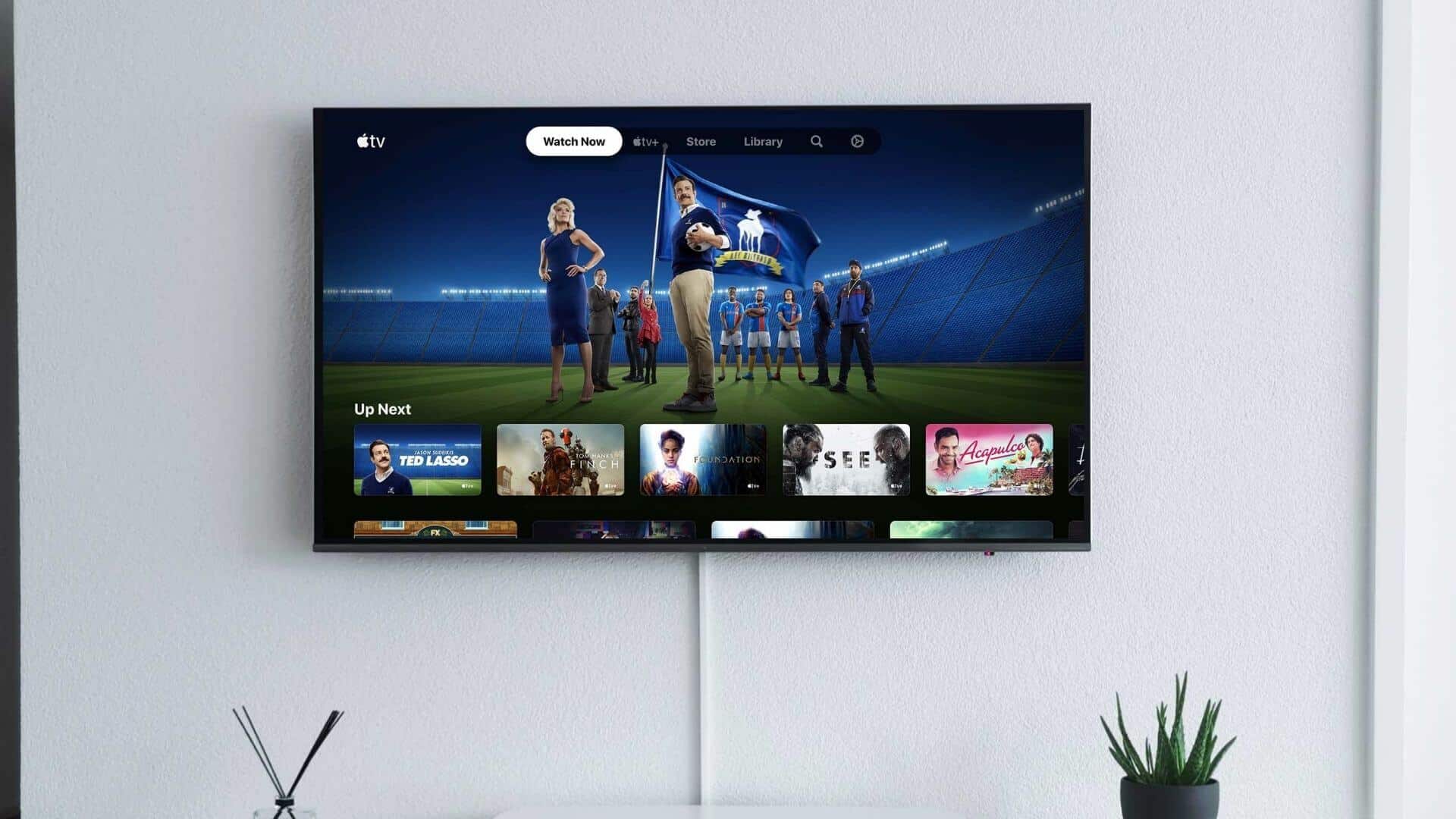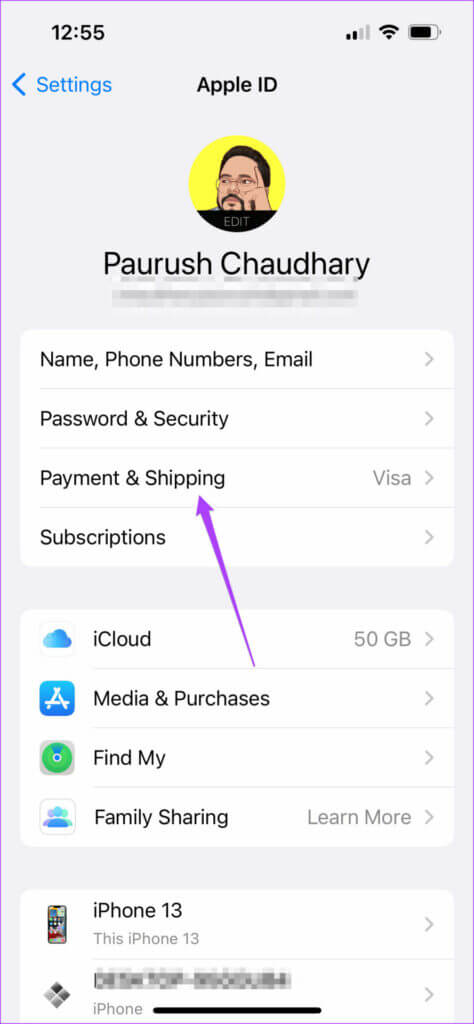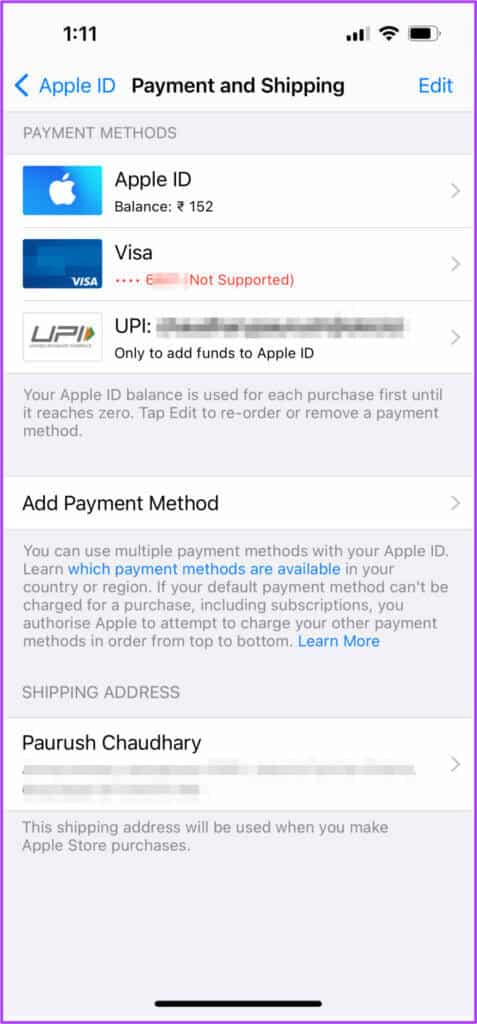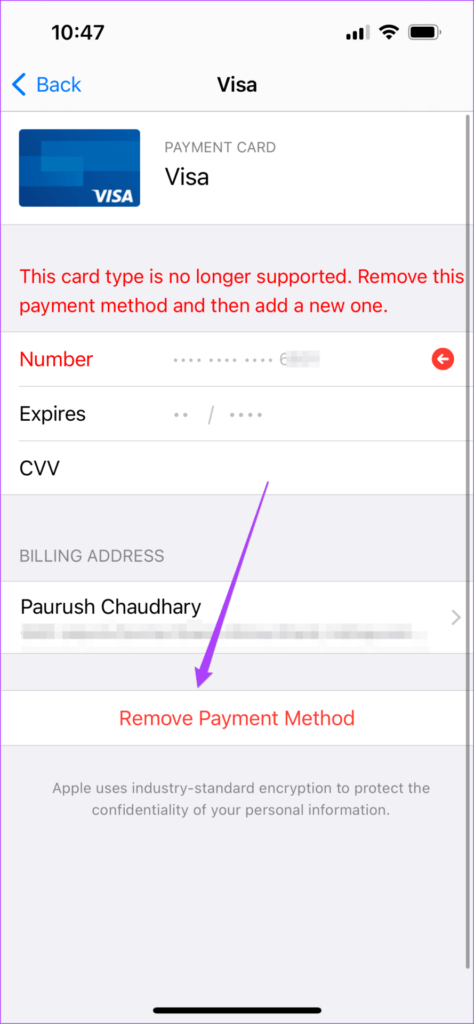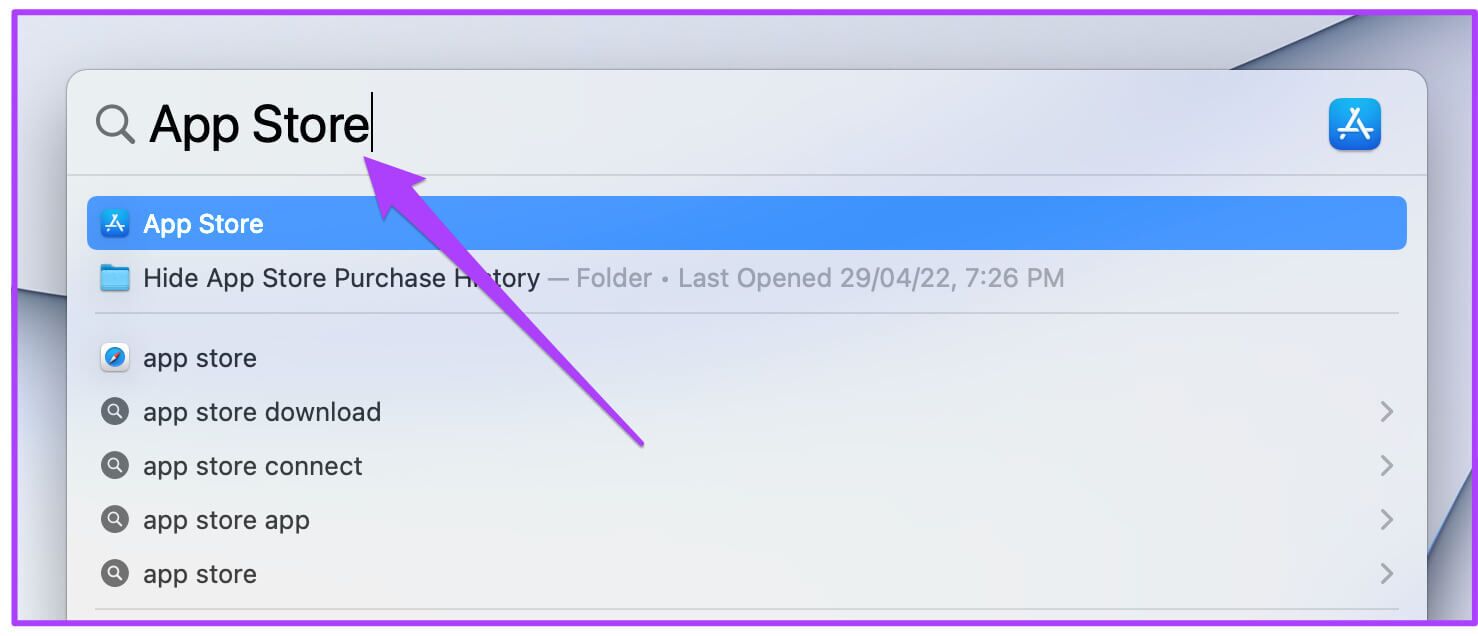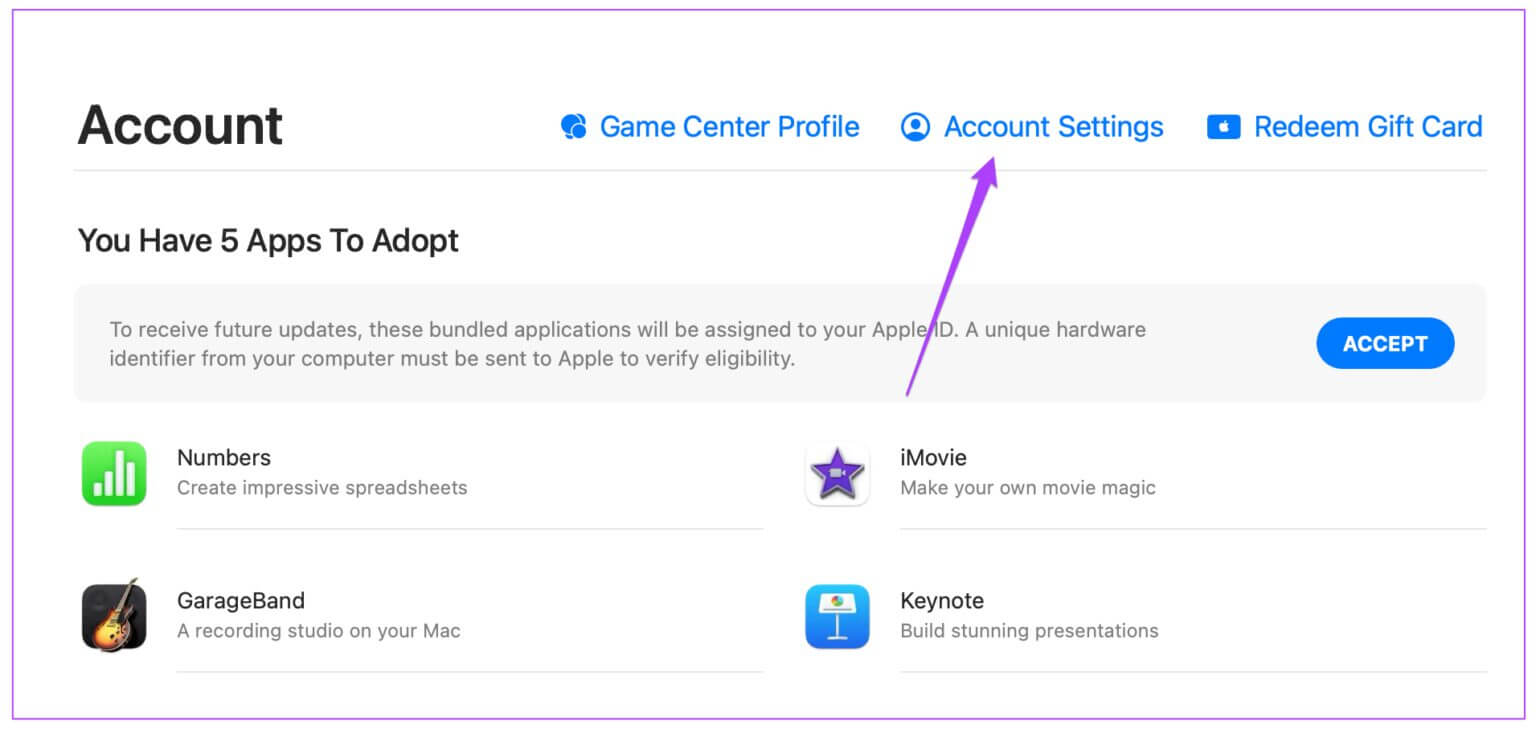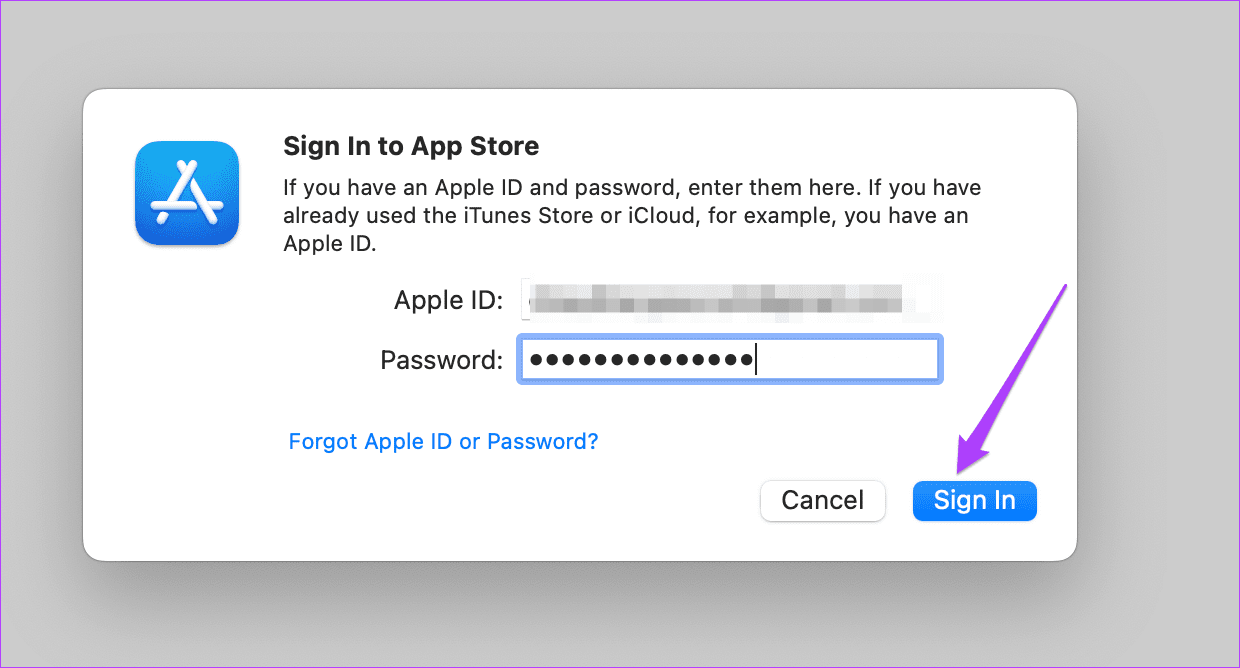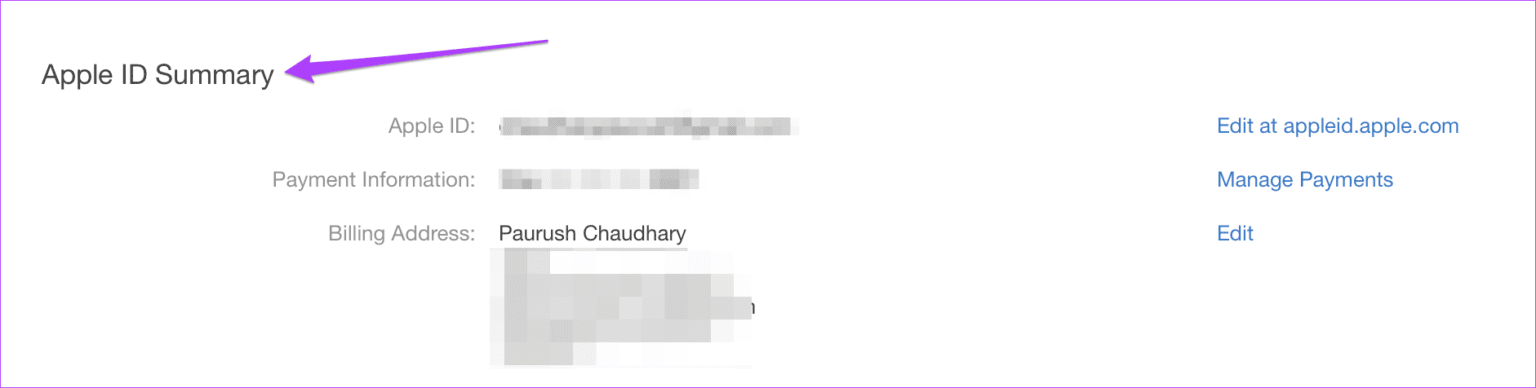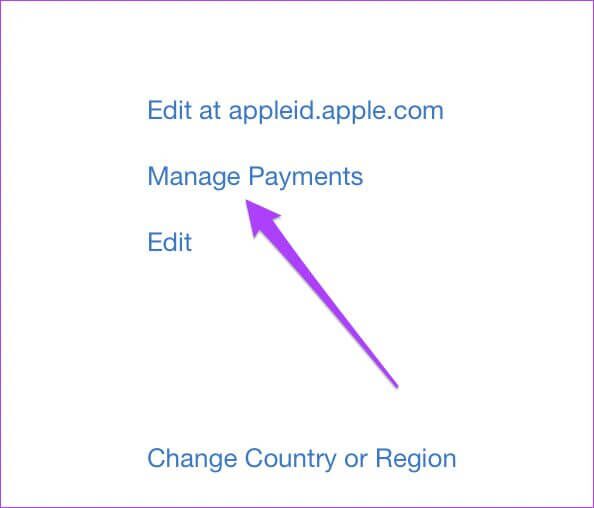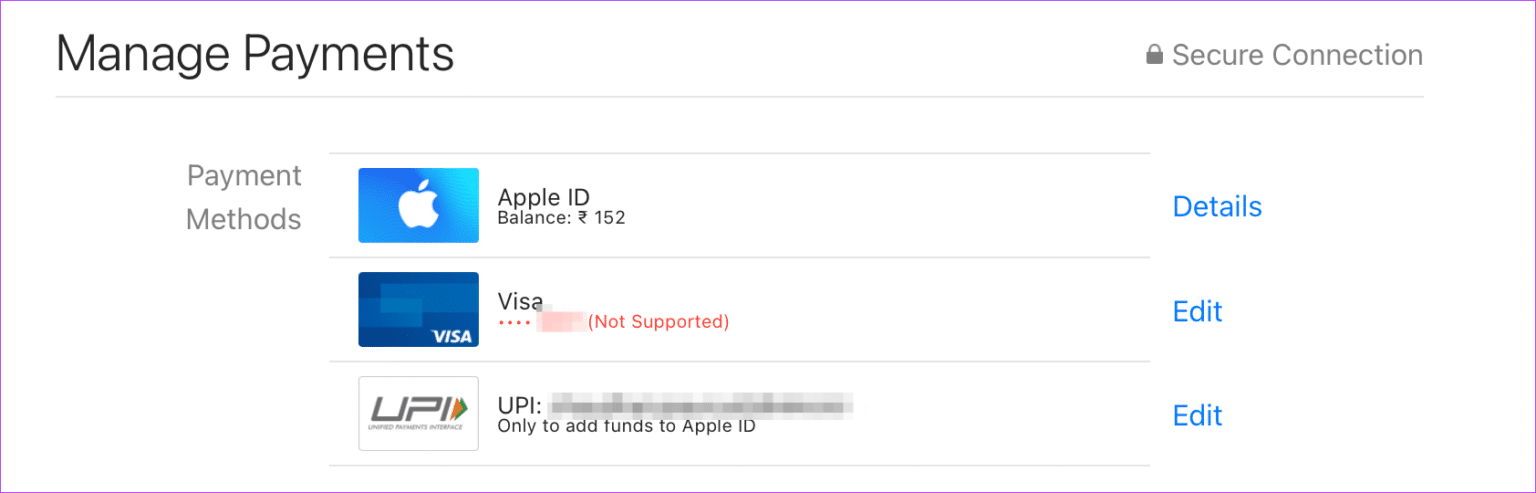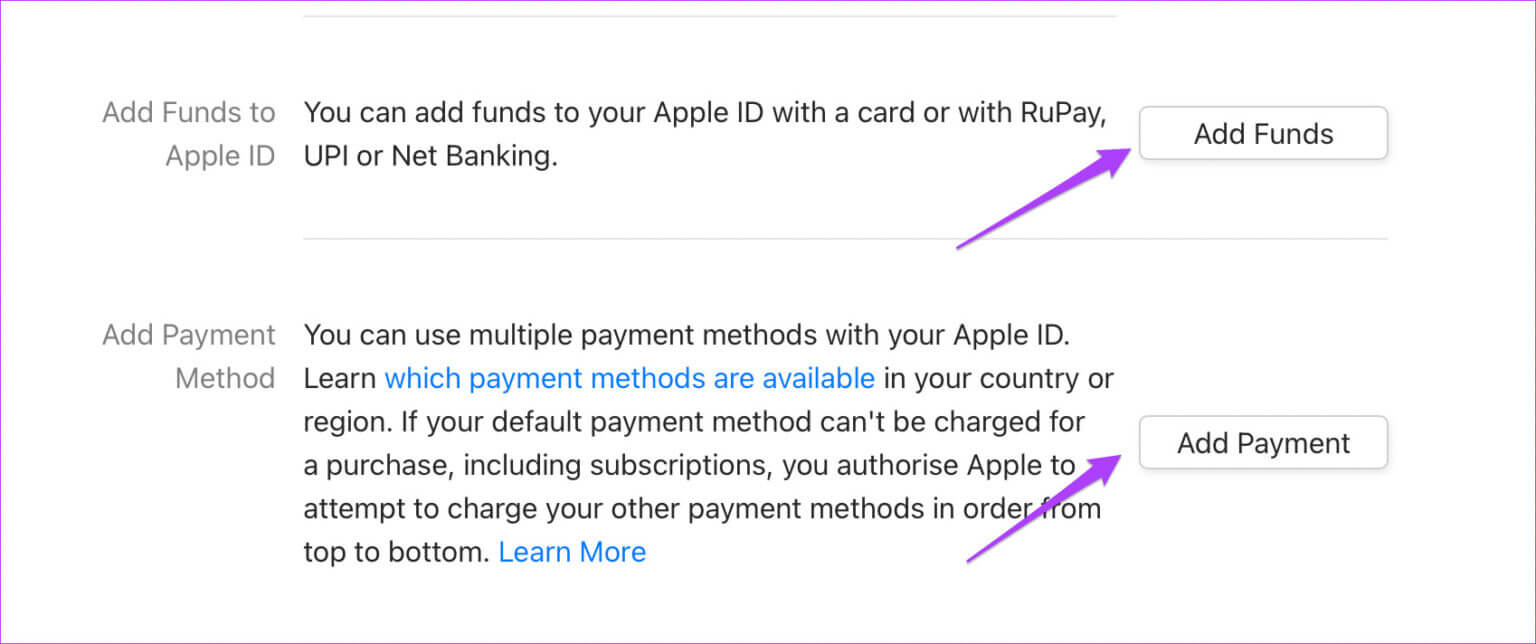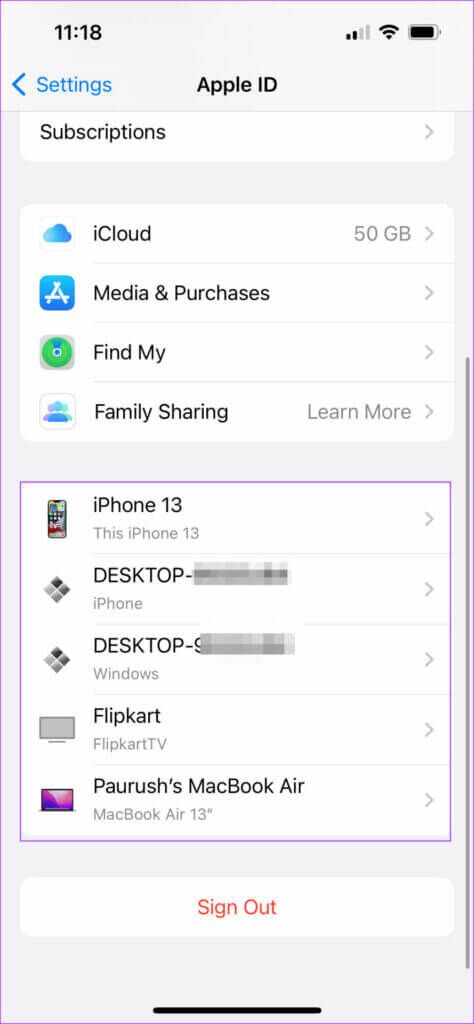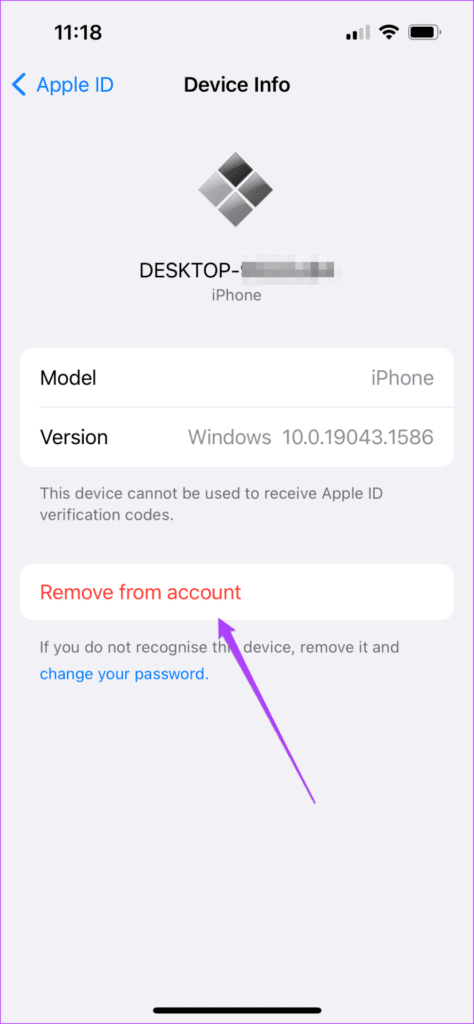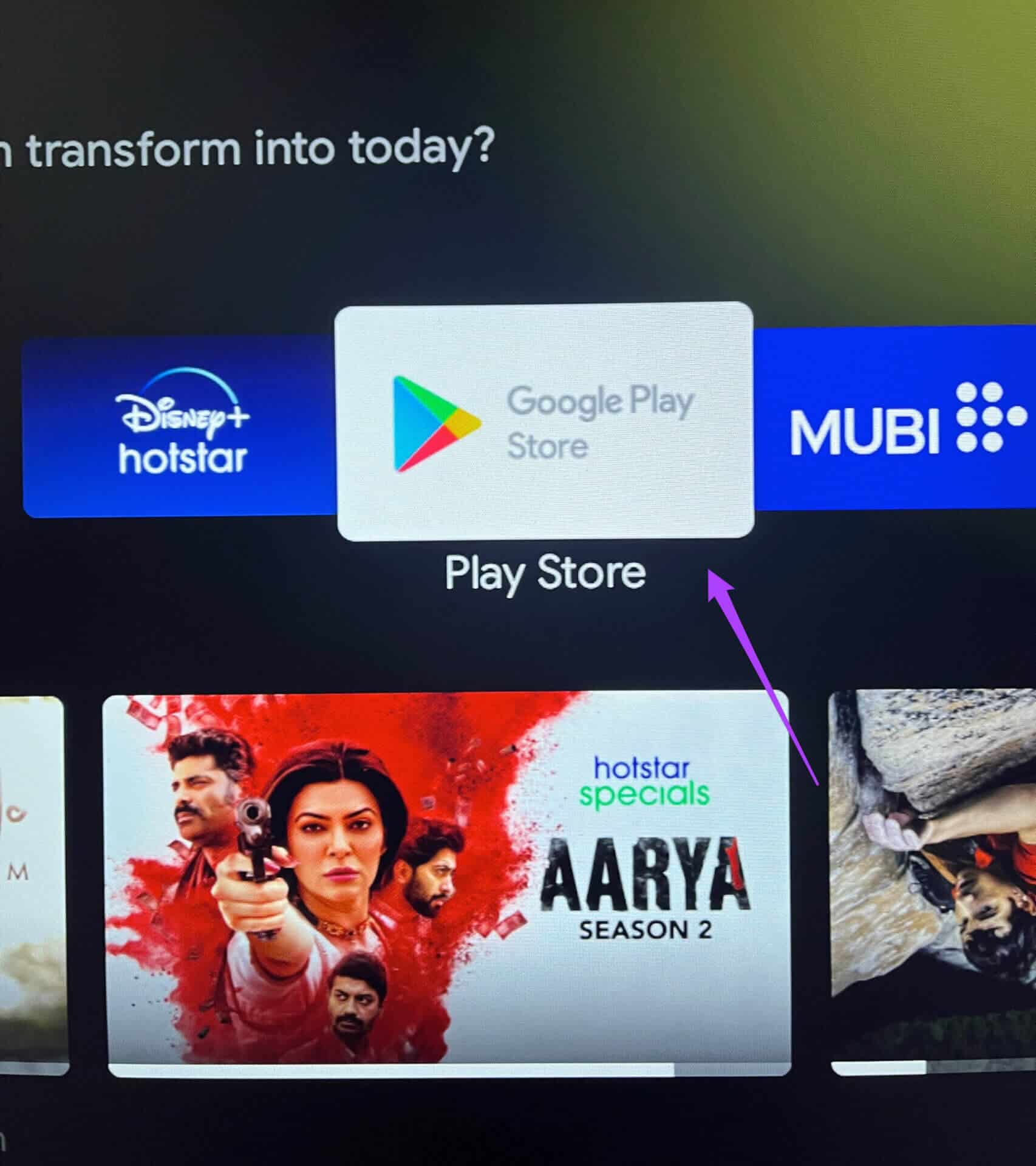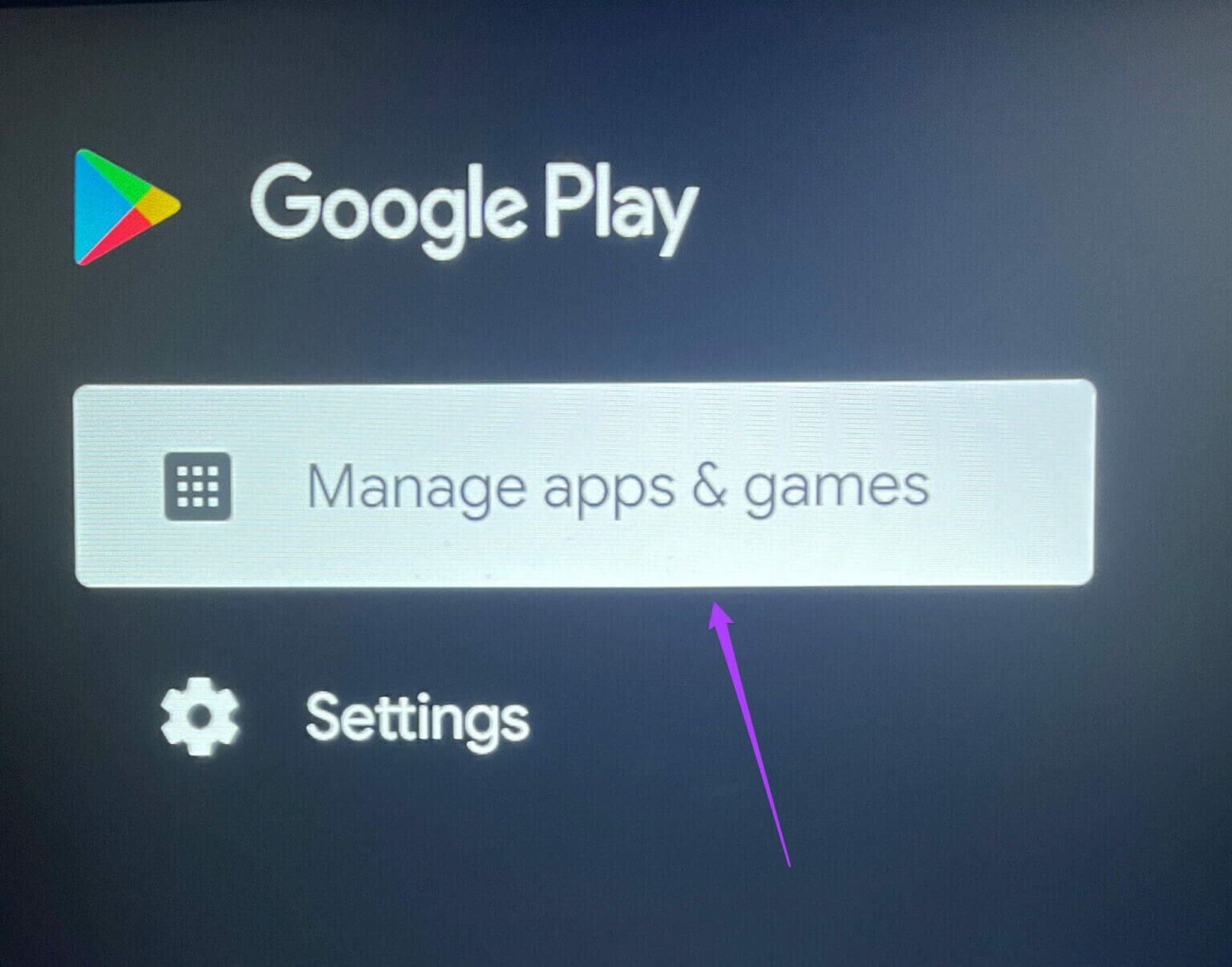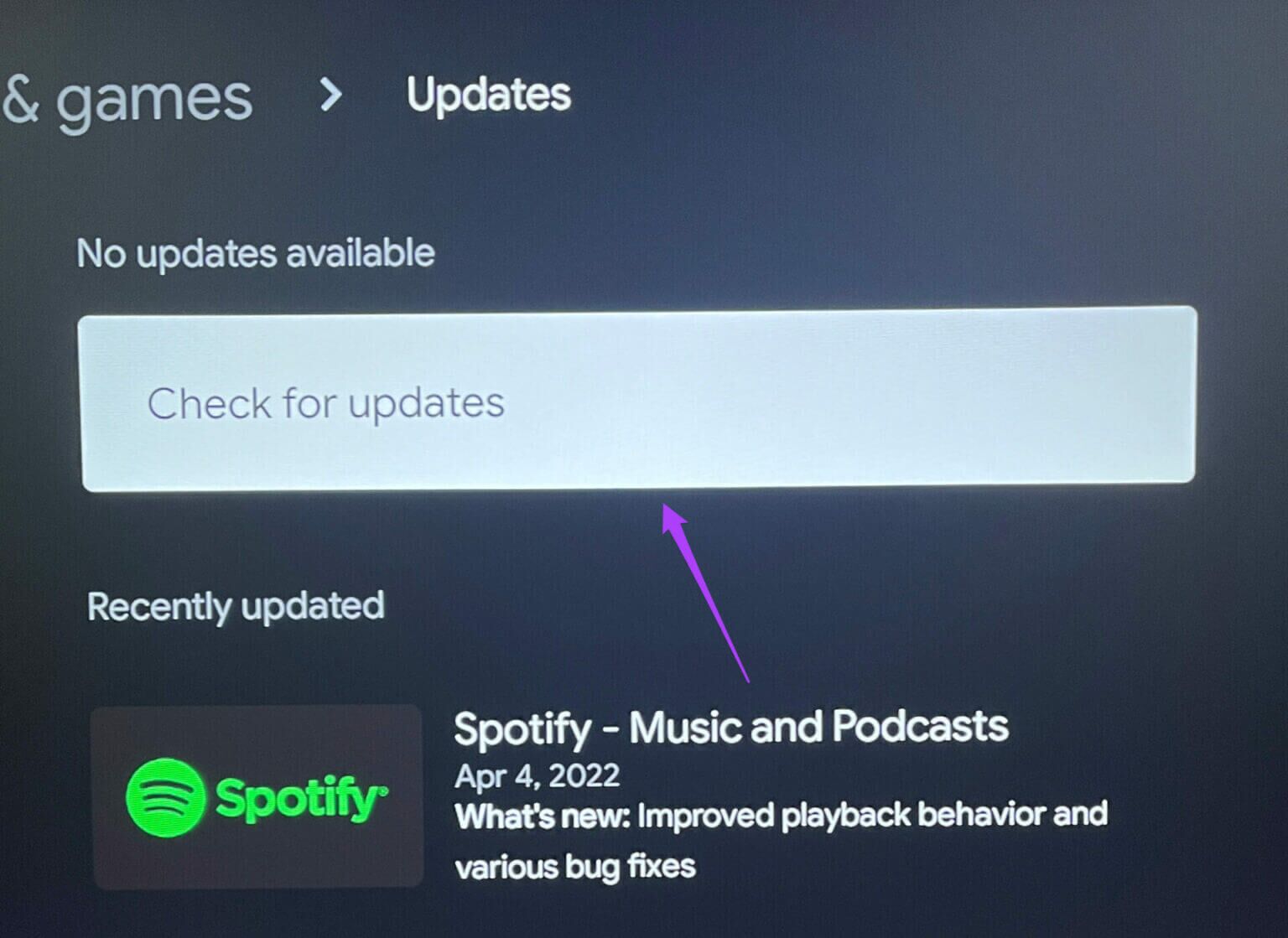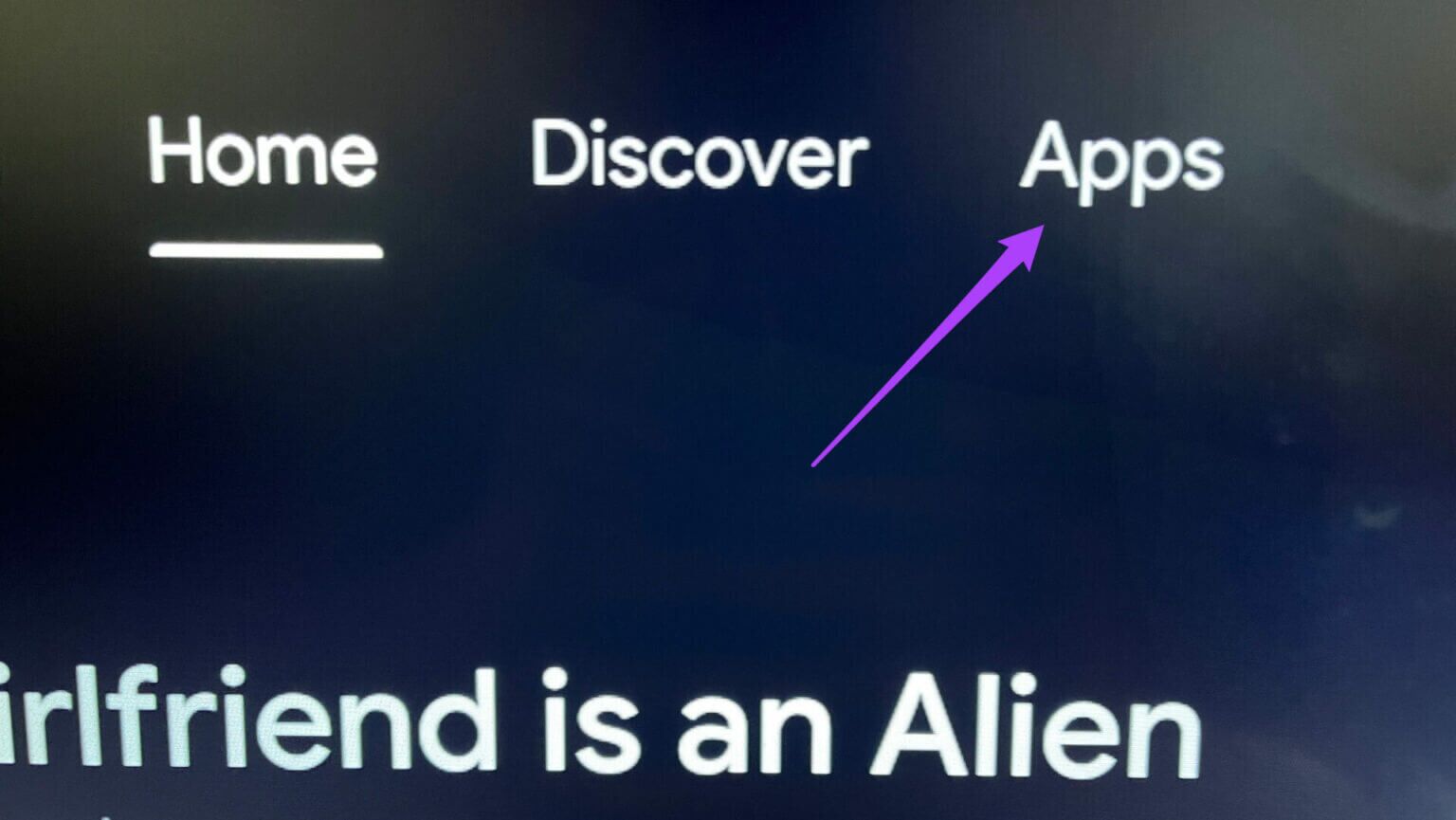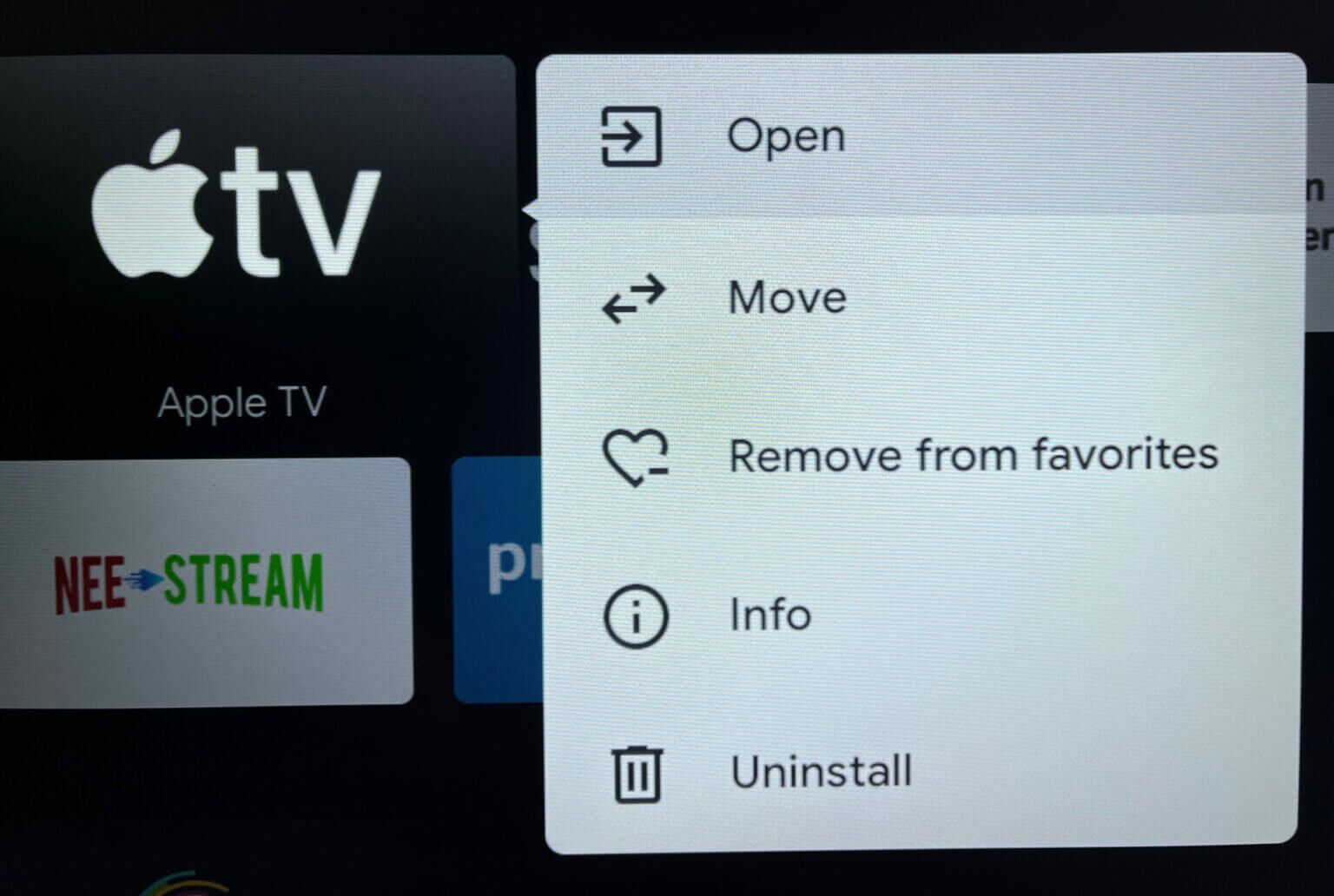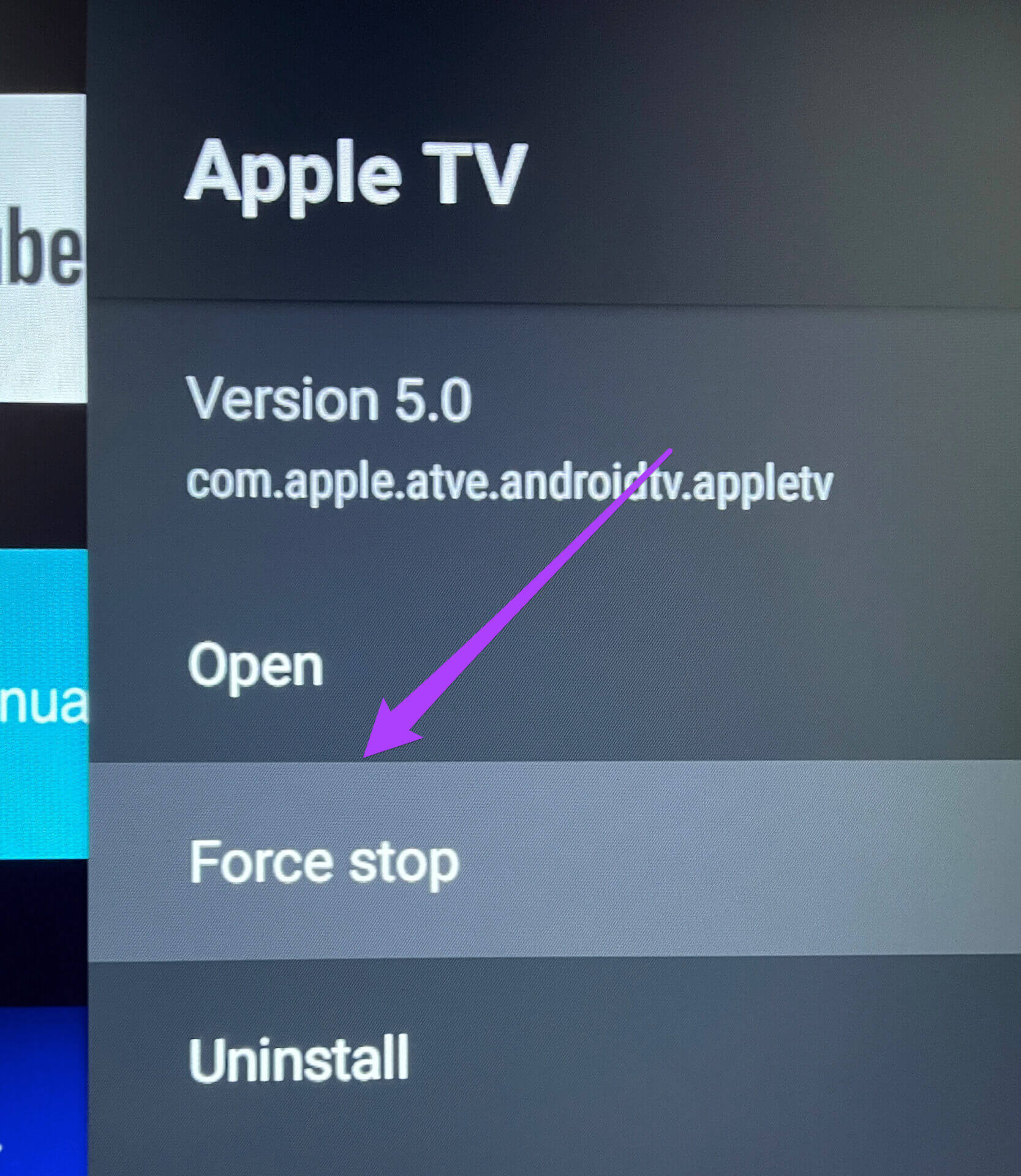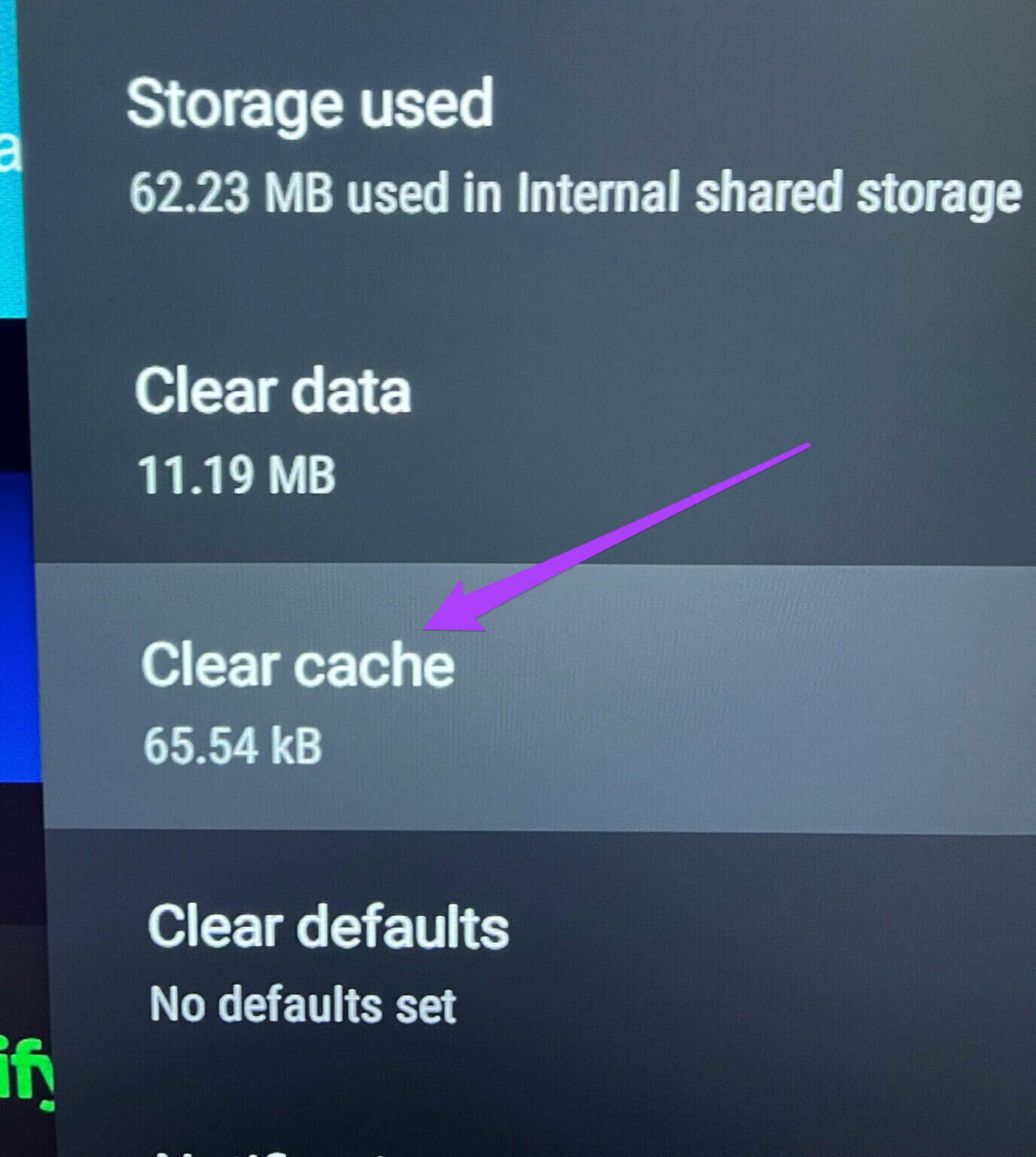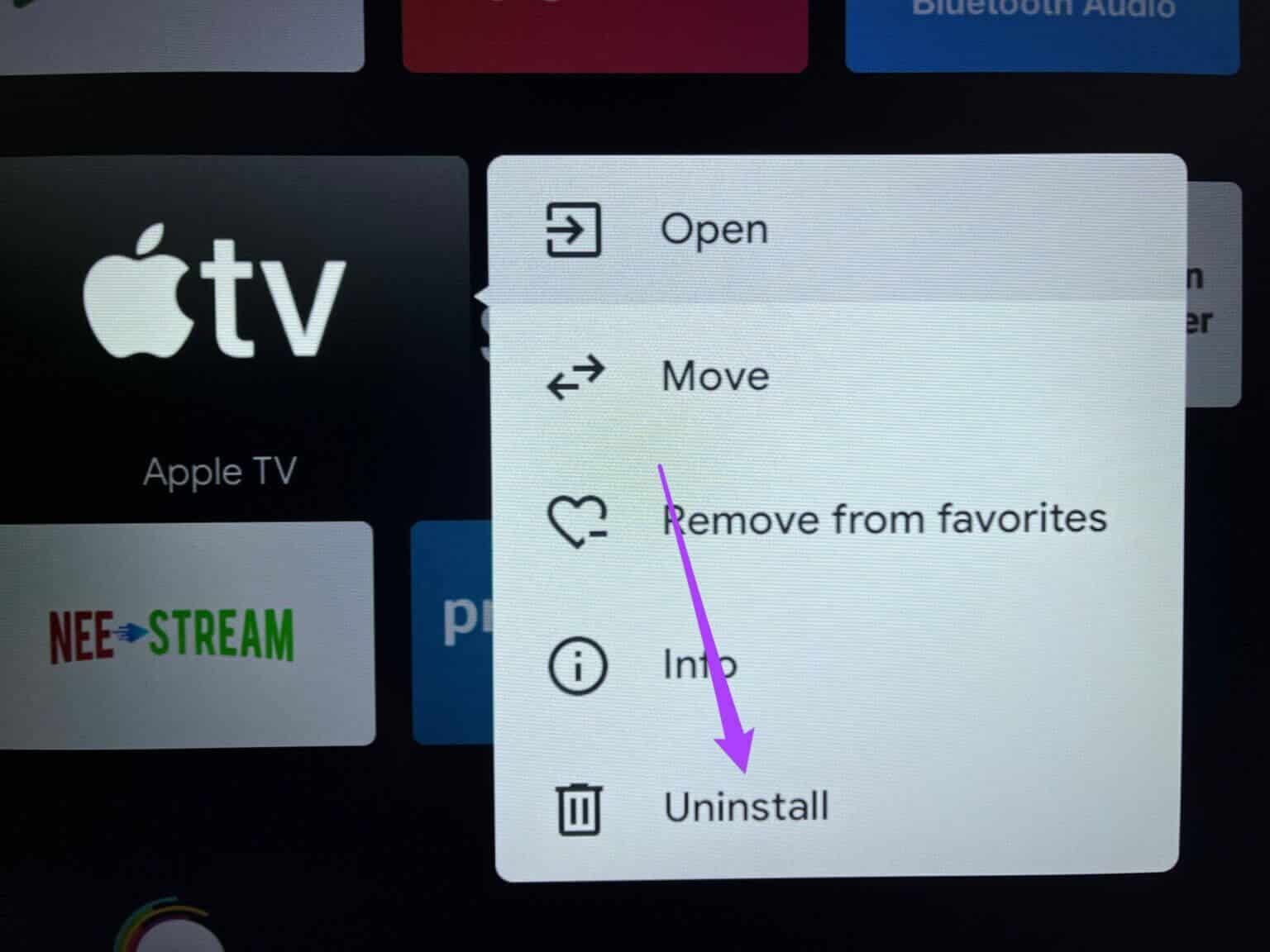Les 7 meilleures façons de réparer l'application Apple TV ne fonctionne pas sur Android TV
Les utilisateurs peuvent Smart TV Profitez du contenu apple TV utilisation exclusive Application Apple TV pour Android TV. Cela ne fonctionne que si vous êtes abonné au service Apple TV +. Les utilisateurs peuvent Android TV Louez ou achetez des films à partir de l'application Apple TV. Maintenant, vous devrez utiliser un iPhone, un iPad ou un Mac. Lorsque vous utilisez Apple TV, vous pouvez facilement regarder vos films et émissions préférés sur grand écran. Cependant, votre expérience de visionnage est affectée lorsque l'application Apple TV cesse de fonctionner correctement. Nous sommes là pour vous fournir des moyens utiles de réparer l'application Apple TV qui ne fonctionne pas sur Android TV.
1. Vérifiez l'état de vos factures
Une fois la période d'essai gratuite terminée, les utilisateurs doivent payer un abonnement mensuel aux services Apple TV. Vous pouvez également combiner votre forfait Apple TV+ avec votre abonnement Apple One pour profiter de services plus. Si vous rencontrez des problèmes avec l'application Apple TV sur Android TV, vérifiez vos informations de facturation sur votre iPhone, iPad ou Mac.
Suivez ces étapes pour iPhone et iPad.
Étape 1: Ouvert Paramètres Sur un iPhone ou un iPad.
Étape 2: Clique sur Votre nom de profil en haut.
Étape 3: Sélectionner Paiement et expédition.
Vos méthodes de paiement préférées seront affichées sur votre écran.
Voici comment supprimer votre mode de paiement.
Étape 1: Clique sur la façon de payer que vous souhaitez supprimer.
Étape 2: Sélectionner Supprimez le moyen de paiement.
Si vous utilisez Apple Wallet, il est probable que son solde soit bas. Vous pouvez cliquer sur l'icône Apple Wallet et ajouter des fonds.
Suivez ces étapes pour Mac.
Étape 1: Clique sur Commande + barre d'espace Détecter Recherche Spotlight Et le type App Store Et presse Revenir.
Étape 2: Cliquez Icône de profil votre dans le coin inférieur gauche.
Étape 3: Cliquez Paramètres du compte.
Étape 4: Enregistrez une entrée avec Identifiant Apple et mot de passe.
Tous les détails de votre compte apparaîtront sur votre écran.
Étape 5: je cherche Informations de paiement.
Étape 6: Cliquez Gestion des paiements.
Étape 7: En Département des paiements , Cliquez la façon de payer que vous souhaitez supprimer.
Étape 8: Faites défiler vers le bas pour voir La possibilité d'ajouter un mode de paiement et d'ajouter de l'argent à Apple Wallet Si votre solde est faible.
2. Vérifiez si la limite de l'appareil est dépassée
Les utilisateurs peuvent profiter d'un abonnement Apple TV + sur jusqu'à six appareils simultanément. Ainsi, si les membres de votre famille ou vos amis utilisent votre compte, la limite d'appareils est susceptible d'être dépassée. Par conséquent, vous ne pouvez pas profiter d'Apple TV sur votre Android TV.
Suivez ces étapes si vous souhaitez empêcher tout appareil d'accéder à votre identifiant Apple. Veuillez noter que vous aurez à nouveau besoin de votre iPhone, iPad ou Mac. Les étapes pour les trois plates-formes restent les mêmes. Nous utilisons un iPhone.
Étape 1: vas au Paramètres.
Étape 2: Clique sur Votre nom de profil.
Étape 3: Faites défiler vers le bas pour voir la liste de tous les appareils connectés à votre identifiant Apple.
Étape 4: Sélectionner L'appareil que vous souhaitez supprimer.
Étape 5: En Page d'informations sur l'appareil , Clique sur Retirer du compte.
3. Mettre à jour APPLE TV APP sur ANDROID TV
Certains bugs peuvent limiter la fluidité de l'expérience utilisateur dans l'application Apple TV sur Android TV. Dans ce cas, il est recommandé de vérifier et de mettre à jour l'application pour supprimer ces erreurs. Voici comment.
Étape 1: Ouvert Play Store Au Android TV Votre.
Étape 2: vas au Votre icône de profil Dans le coin supérieur droit
Étape 3: Sélectionner Gérer les applications et les jeux.
Étape 4: Sélectionner Vérifier les mises à jour.
C'est une bonne pratique de garder les applications à jour sur chaque plate-forme.
4. Quittez et redémarrez l'application APPLE TV
Mettre fin à L'application par la force peut certainement aider à se débarrasser des problèmes d'utilisation. Vous pouvez essayer de forcer la fermeture et de redémarrer l'application Apple TV sur Android TV. Cela peut aider à résoudre le problème. Suivez ces étapes.
Étape 1: Sélectionner Onglet Candidatures sur la page d'accueil Android TV.
Étape 2: Faites défiler vers le bas et sélectionnez Application AppleTV.
Étape 3: Appuyez et maintenez Icône de l'application Apple TV Détecter Options additionelles.
Étape 4: Sélectionner l'information.
Étape 5: Sélectionner Forcer l'arrêtو Forcer à quitter من Menu d'options.
Étape 6: Clique sur Ok À confirmer.
Étape 7: Redémarrez l'application Apple TV.
5. Redémarrez votre téléviseur ANDROID
Vous pouvez essayer d'éteindre votre Android TV et de le débrancher de la source d'alimentation. Ensuite, après 5 à 10 minutes, rallumez Android TV. Cela redémarrera toute l'interface de votre Android TV.
6. Effacer le cache de l'application Apple TV
Le cache de l'application contient des informations sur votre utilisation de l'application sur n'importe quelle plate-forme. Pour l'application Apple TV sur Android TV, vous pouvez essayer de vider le cache de l'application pour améliorer la stabilité de l'interface utilisateur. Suivez ces étapes.
Étape 1: Sélectionner Icône de l'application Apple TV من Onglet Candidatures.
Étape 2: Appui long sur Icône révéler Les options Et sélectionnez informations.
Étape 3: Sélectionner Vider le cache من Menu d'options.
Étape 4: Redémarrez l'application Apple TV.
7. Désinstallez et réinstallez APPLE TV APP
Si aucune des solutions ne fonctionne pour vous, nous vous suggérons de désinstaller et de réinstaller l'application Apple TV sur votre Android TV. Voici comment.
Étape 1: Appui long sur Icône de l'application Apple TV.
Étape 2: Sélectionner Désinstaller.
Étape 3: Clique sur Ok À confirmer.
Étape 4: Aller à Play Store sur votre Android TV et installez Application Apple TV Encore une fois.
Profitez de APPLE TV sur ANDROID TV
Ces solutions vous aideront à réparer l'application Apple TV qui ne fonctionne pas sur Android TV et à profiter d'Apple TV sur votre Android TV sans tracas. Apple TV continue de mettre à jour sa bibliothèque de films et d'émissions de télévision chaque semaine. Plusieurs nouvelles versions originales d'Apple TV + continuent d'être introduites sur la plate-forme.